reklama
Rychle uvidíte a dokonce ovládáte počítač přítele bez instalace softwaru nebo registrace do služby. Webová aplikace založená na Java Quick Screen Share je nejjednodušší způsob, jak nabídnout podporu tam, a je zdarma. Nejlepší ze všeho je, že funguje na počítačích Linux, Windows a Mac a mezi nimi.
Pokud čtete tento blog, pravděpodobně jste neoficiální technickou podporu alespoň pro některé z vašich přátel. Pravděpodobně víte, že na webu není dostatek aplikace pro sdílení obrazovky, ale drtivou většinu z toho je bolest nastavit. Problém je v tom, aby váš technicky napadený přítel spustil jakoukoli službu. Pokud existuje klient, který si chcete stáhnout, nebo služba, do které se chcete zaregistrovat, může sdílení obrazovky a samotný provoz trvat až hodinu, než telefonicky dá pokyny.
Dobrá věc Rychlé sdílení obrazovky existuje. Jen několika kliknutími může tento software vytvořit sdílenou obrazovku. Dostanete jednoduchý odkaz, který můžete sdílet se svým přítelem, a během několika minut budete v provozu. Rychlé sdílení obrazovky pochází z týmu za Screencast-O-Matic, a
bezplatná aplikace pro vysílání obrazovky pro vytváření videonávodů 5 bezplatných aplikací pro vysílání obrazovky pro vytváření videonávodů Přečtěte si více což jsme již dříve uváděli. Stejně jako u Screencast-O-Matic je použití opravdu snadné.Používání QuickScreenShare
První krok nemůže být jednodušší: stačí se obrátit na server QuickScreenShare.com. Vyberte, zda chcete sdílet obrazovku, nebo zobrazit obrazovku někoho jiného, a zadejte své jméno:
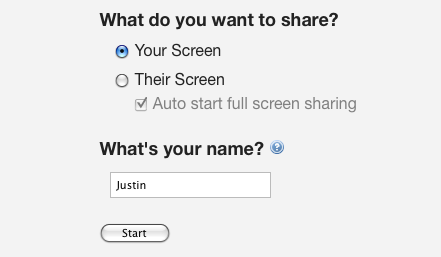
Jakmile to uděláte, budete muset aplikaci udělit oprávnění ke spuštění v počítači. Zobrazí se okno podobné tomuto:
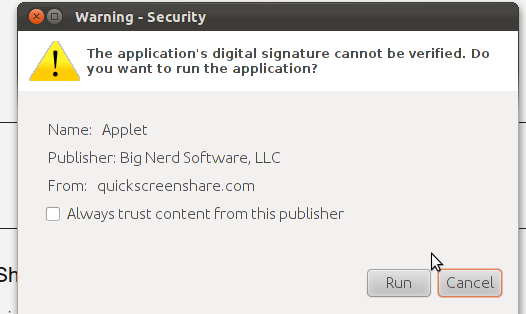
Odepřít povolení aplikace a nic nebude fungovat, samozřejmě. Jakmile bude vše funkční, dostanete odkaz ke sdílení se svým přítelem:
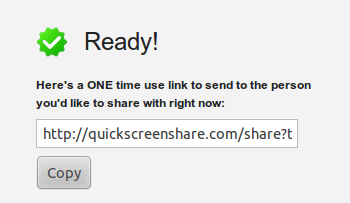
Toto propojení bude fungovat pouze jednou, takže se nemusíte starat o dlouhodobé bezpečnostní důsledky. Stačí jen dostat odkaz na svého přítele, jak jen můžete - IM nebo e-mail jsou pravděpodobně nejsnadnější způsoby. Váš přítel bude muset pouze kliknout na odkaz a udělit příslušná oprávnění.
Jakmile bude vše připraveno, bude odpočítávání před otevřením prohlížecího okna:
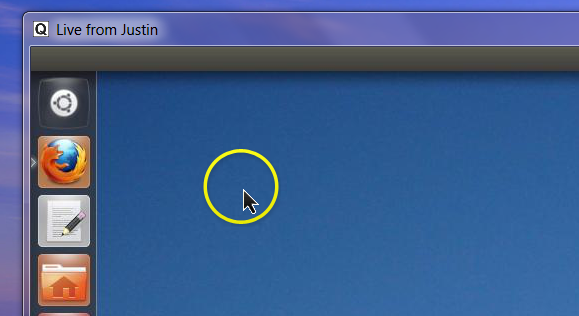
V tomto okně bude vidět vše, co se děje na sdílené obrazovce, včetně pohybů myši. Je také možné, aby divák sdílel ovládání klávesnice a myši. Ovládací prvky jsou v dolní části okna:
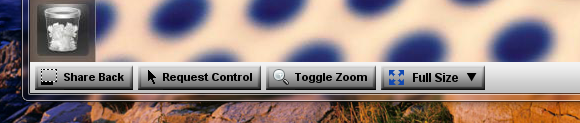
Stále jste zmatení, jak to všechno funguje? Podívejte se na toto vysílání od týmu za rychlým sdílením obrazovky:
Jak jsem řekl, je to velmi jednoduchý proces.
Závěr
Všimněte si, že sdílení obrazovky je dosaženo prostřednictvím přímého připojení typu peer-to-peer. To znamená, že po připojení počítače k počítači vašeho přítele není zapojen žádný server třetí strany. Toto nastavení proto nemusí fungovat v podnikových prostředích nebo na jakémkoli místě s vědomím bezpečnosti.
Také si všimněte, že i když je pro mě stabilní, je Quick Screen Share stále v beta verzi. Mohli byste narazit na problémy s jeho používáním, i když jsem to neudělal. Vypnutí jakýchkoli speciálních efektů, například plochy Aero na Windows, může pomoci, pokud je připojení pomalé.
Pokud jde o obytná připojení, nemůžu myslet na lepší služby než na Quick Screen Share. Můžeš? Pokud ano, sdílejte jej v komentářích níže spolu se všemi tipy a triky pro používání funkce Quick Screen Share.
Justin Pot je technologický novinář se sídlem v Portlandu v Oregonu. Miluje technologii, lidi a přírodu - a snaží se užívat si všech tří, kdykoli je to možné. Můžete si chatovat s Justin na Twitteru, právě teď.